发布时间:2023-06-08 09:54:33来源:JQDEMO.COM
photoshop怎样做出火焰圆环效果?众所周知,adobePhotoshop是我们生活中常用的一款非常经典的图像处理软件,它能有效地编辑和创作图片,小编相信使用这个软件的同学也不少,今天小编就为大家带来了制作方法,一起来看看吧。
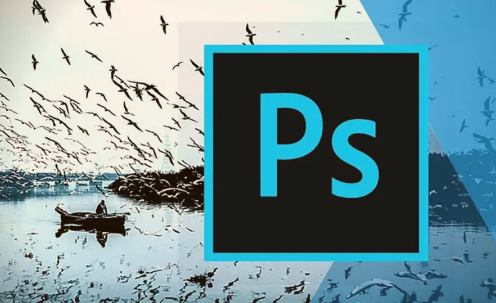
我们打开photoshop,创建一个新的空白画布。
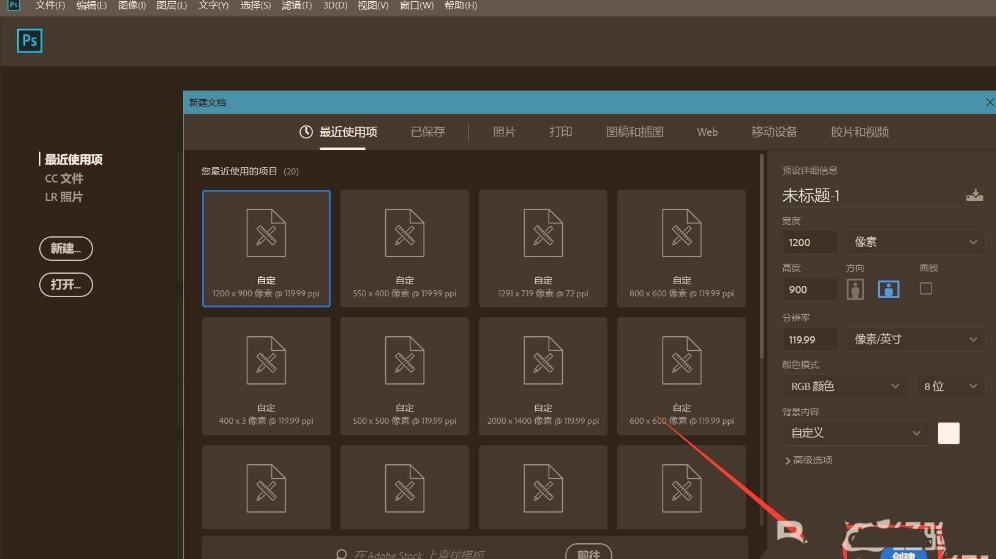
用椭圆选框工具按住shift键,在画布上画一个圆形选区。

打开路径面板,点击框中选择的图标,将选区改为工作路径。

单击“滤镜”-“渲染”-“火焰”菜单栏。

如下图所示,我们调整火焰效果参数,点击确定,删除路径,即可获得火焰环效果。
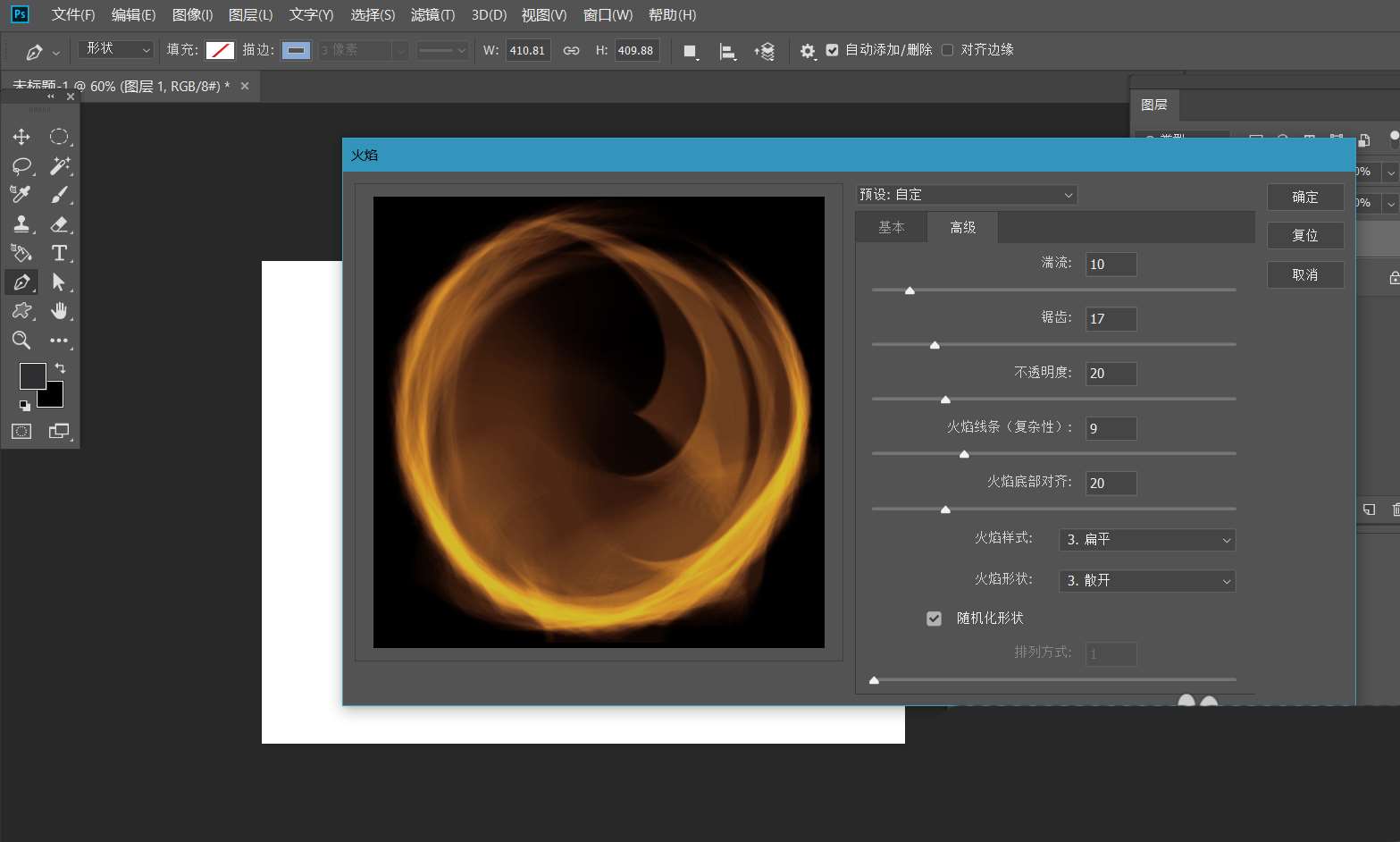
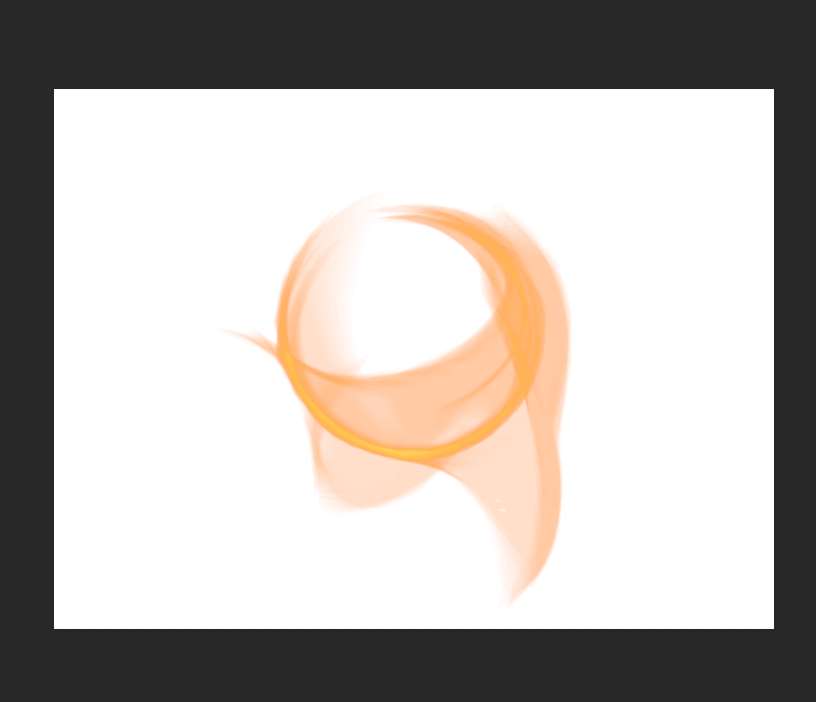
好了,今天photoshop怎样做出火焰圆环效果的分享到此结束,大家快去试试吧。如果你想学习更多的软件教程,请来到JQ下载站的手机教程频道。赶紧收藏吧。不要错过更多精彩的东西!

photoshop怎么做出双色人物海报 做出双色人物海报方法介绍

Photoshop怎么做出花朵圆环特效 做出花朵圆环特效方法介绍

Photoshop怎么开启主体抠图 开启主体抠图方法介绍

Photoshop怎么用文字制作动态效果 用文字制作动态效果方法介绍

Photoshop怎么制作立体形字体 制作立体形字体方法介绍

Photoshop怎样修改图层颜色饱和度 修改图层颜色饱和度方法介绍

Photoshop怎么制作倒计时海报 制作倒计时海报方法介绍

Photoshop怎么制作心形艺术字 制作心形艺术字方法介绍

Photoshop中拟人字体如何制作 拟人字体制作方法介绍

Photoshop中怎么制作星球效果字体 制作星球效果字体方法介绍

Photoshop喷溅效果如何制作 喷溅效果制作方法介绍

Photoshop灰度RGB混合颜色如何关闭 灰度RGB混合颜色关闭方法

Photoshop怎么做出梦幻云朵的效果 做出梦幻云朵的效果方法介绍

Photoshop2022如何消除水印 消除水印方法教程一览

Photoshop如何制作海岛海报 制作海岛海报方法介绍

Photoshop如何制作炫酷彩色字体 制作炫酷彩色字体方法介绍

Photoshop太空海报如何制作 太空海报制作方法介绍

Photoshop水墨字风格海报怎么制作 水墨字风格海报制作方法介绍

Photoshop如何抠图钢丝网并替换背景 抠图钢丝网并替换背景方法
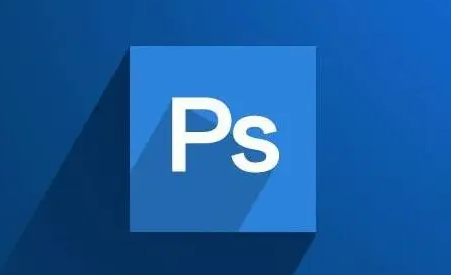
Photoshop如何改变矩形的形状 改变矩形的形状方法介绍

去玩冰雪
84.70M | 挂机养成

青丘大陆主宰超变
84.57M | 挂机养成

冰雪单职业冰雪之城
未知 | 挂机养成

铁甲战神之巅峰荣耀
18.00M | 挂机养成

魔龙专属复古沉默
84.64M | 挂机养成

龙城烈焰之伏魔诀
37.90M | 挂机养成

升龙单职业
140.22M | 挂机养成

武易微变传奇
97.38M | 挂机养成

火凤凰单职业传奇
304M | 挂机养成

黑暗光年传奇无限灵符
304M | 挂机养成

义战龙城道法对决
23.79M | 挂机养成

掌玩1.80传奇
237.38M | 挂机养成

天狼怒斩传世
84.36M | 挂机养成

旺发超变无限刀
未知 | 挂机养成

火雨微变三职业
84.16M | 挂机养成

上线送狂龙紫电的传世
265.23MB | 挂机养成
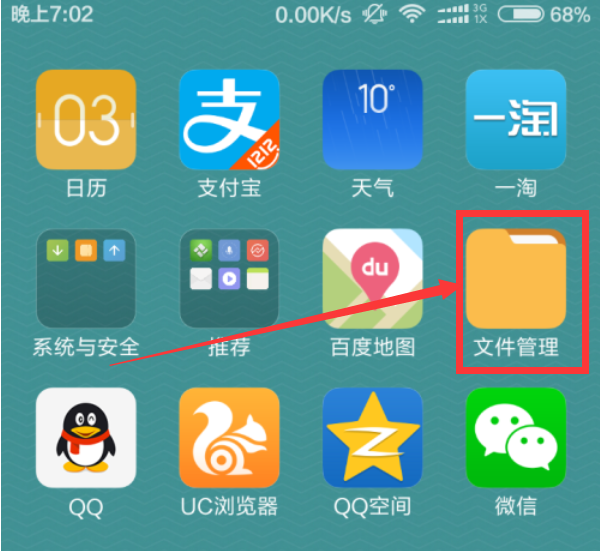
2023-04-17
荣耀X40GT如何拍摄微电影 拍摄微电影流程分享
网易云音乐怎么开启黑胶打碟 开启黑胶打碟方法介绍
华为mate50录屏如何使用 录屏使用方法介绍
喜马拉雅fm如何进行申诉 进行申诉方法步骤介绍
苹果14pro相机像素如何设置 相机像素设置方法介绍
YY在哪开通会员 开通会员方法介绍
维词从哪加入班级 加入班级方法介绍
豆瓣怎么投诉帖子 投诉帖子方法介绍
剪映怎么弄三个分屏占满屏幕 弄三个分屏占满屏幕教程介绍